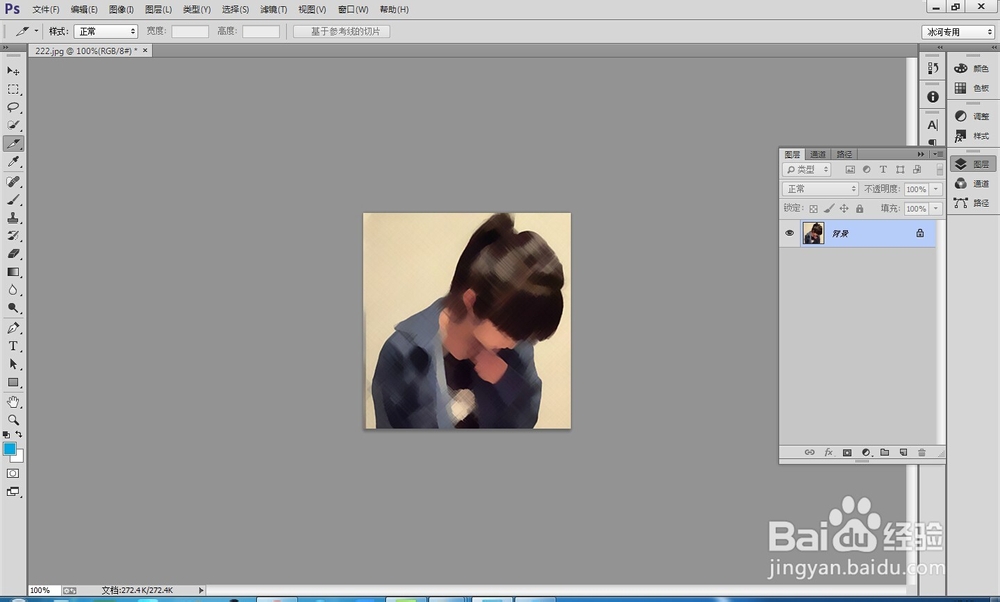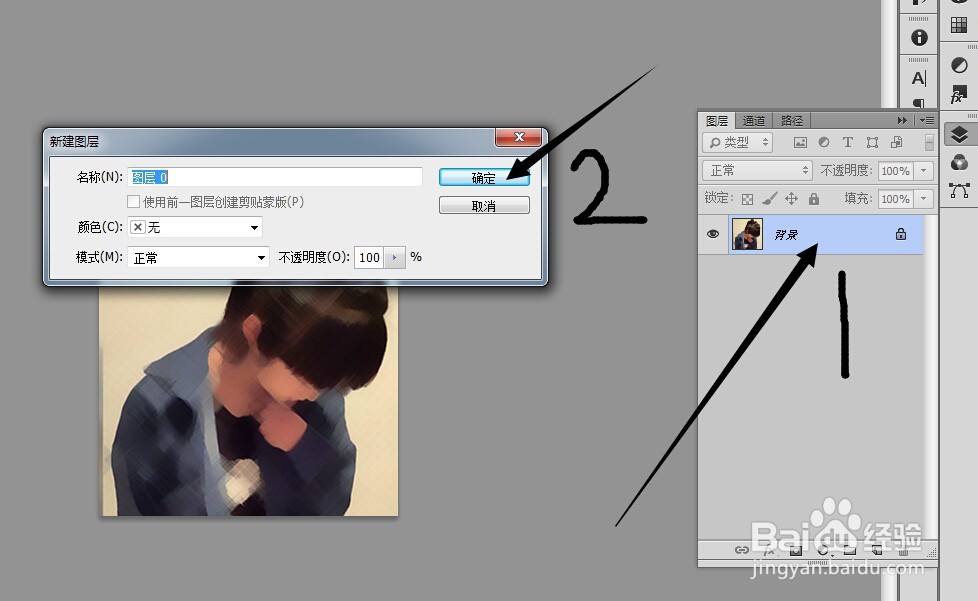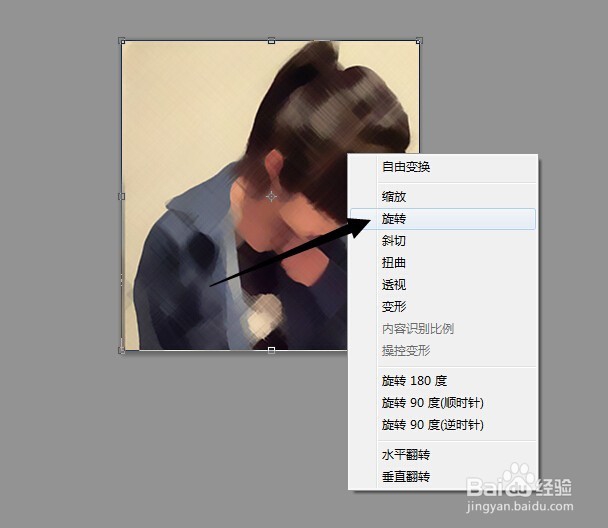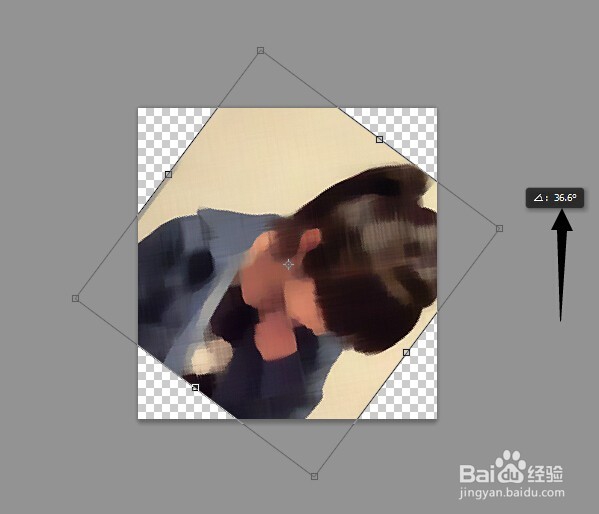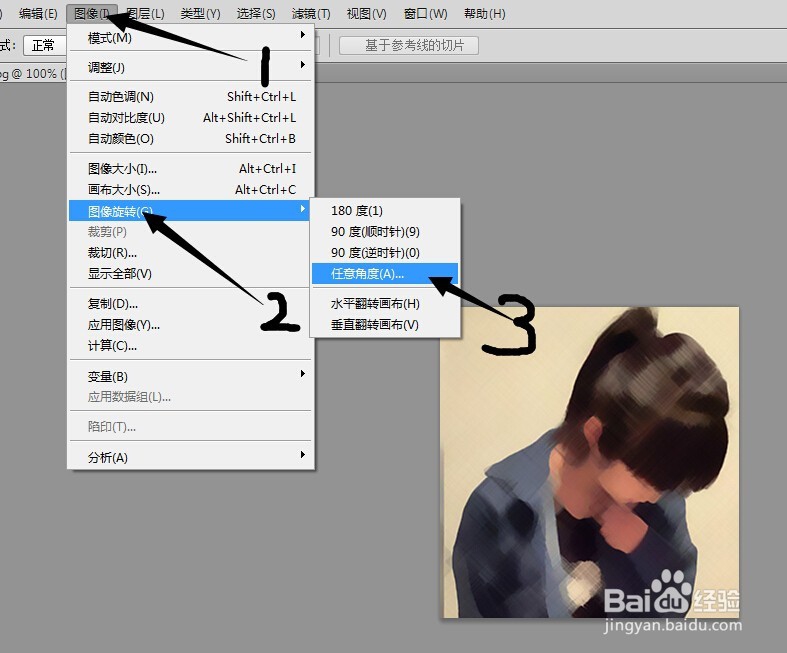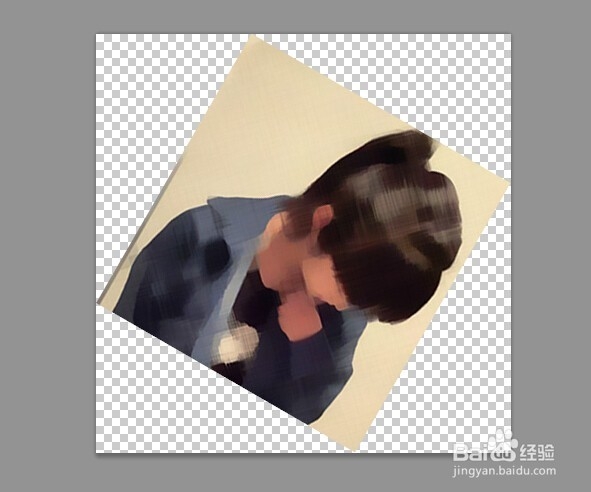Photoshop怎么旋转图片
1、首先我们用ps打开一张图片,这里演示用的是Photoshop CC,别的版本操作基本类似。
2、如果图层锁定了是不能编辑的,我们需要双击缩略图空白处,然后点击确定。
3、旋转图片有两种情况,一种是旋转而不放大,这时候图片会被裁切去一部分。用快捷键Ctrl+T涠础险渥操作,会看到图片四周出现了操作杆,这时候在图片上右击选择“旋转”选项。
4、这时候就可以拖动鼠标进行旋转了,旁边还会有角度显示,会发现多出来的角会被切掉,到合适的角度后直接按回车结束。
5、另一种就是图片不被裁切,会把画布放大,也就是图屡阽咆忌片整体放大。旋转菜单栏的“图像”,然后选择“图像旋转”,再选择“任意角度”。
6、这时候会弹出角度对话框,你可以写任何角度,还可以选择顺时针还是逆时针,填写好后单击确定。
7、确定之后会发现图片变大了,而没有切掉角。
声明:本网站引用、摘录或转载内容仅供网站访问者交流或参考,不代表本站立场,如存在版权或非法内容,请联系站长删除,联系邮箱:site.kefu@qq.com。
阅读量:75
阅读量:74
阅读量:77
阅读量:34
阅读量:59